小学三年级下册信息技术教案全册 2.docx
《小学三年级下册信息技术教案全册 2.docx》由会员分享,可在线阅读,更多相关《小学三年级下册信息技术教案全册 2.docx(33页珍藏版)》请在冰豆网上搜索。
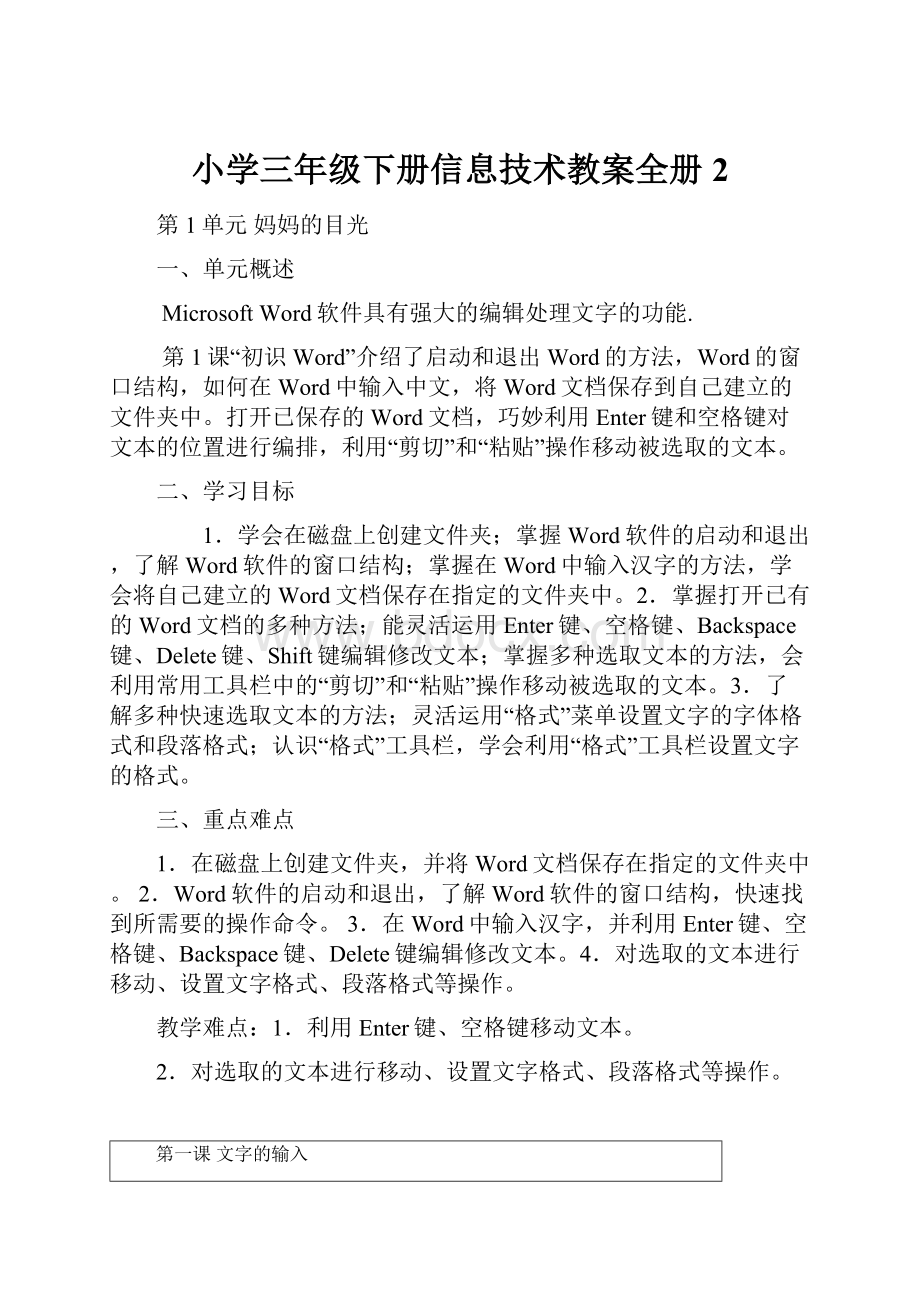
小学三年级下册信息技术教案全册2
第1单元妈妈的目光
一、单元概述
MicrosoftWord软件具有强大的编辑处理文字的功能.
第1课“初识Word”介绍了启动和退出Word的方法,Word的窗口结构,如何在Word中输入中文,将Word文档保存到自己建立的文件夹中。
打开已保存的Word文档,巧妙利用Enter键和空格键对文本的位置进行编排,利用“剪切”和“粘贴”操作移动被选取的文本。
二、学习目标
1.学会在磁盘上创建文件夹;掌握Word软件的启动和退出,了解Word软件的窗口结构;掌握在Word中输入汉字的方法,学会将自己建立的Word文档保存在指定的文件夹中。
2.掌握打开已有的Word文档的多种方法;能灵活运用Enter键、空格键、Backspace键、Delete键、Shift键编辑修改文本;掌握多种选取文本的方法,会利用常用工具栏中的“剪切”和“粘贴”操作移动被选取的文本。
3.了解多种快速选取文本的方法;灵活运用“格式”菜单设置文字的字体格式和段落格式;认识“格式”工具栏,学会利用“格式”工具栏设置文字的格式。
三、重点难点
1.在磁盘上创建文件夹,并将Word文档保存在指定的文件夹中。
2.Word软件的启动和退出,了解Word软件的窗口结构,快速找到所需要的操作命令。
3.在Word中输入汉字,并利用Enter键、空格键、Backspace键、Delete键编辑修改文本。
4.对选取的文本进行移动、设置文字格式、段落格式等操作。
教学难点:
1.利用Enter键、空格键移动文本。
2.对选取的文本进行移动、设置文字格式、段落格式等操作。
第一课文字的输入
教学目标:
1.掌握在磁盘上创建文件夹的操作,学会将自己建立的文件保存在指定的文件夹中,培养集中保存、管理自己文件的好习惯。
2.掌握Word软件的启动和退出,了解Word软件的窗口结构,能快速找到所需要的操作命令。
3.掌握在Word中输入汉字的方法和将Word文档保存到指定文件夹的操作。
4.掌握Enter键在Word中的功能。
德育目标:
培养学生观察及动手操作的能力。
教学重、难点:
1.掌握在磁盘上创建文件夹的操作,学会将自己建立的文件保存在指定的文件夹中,培养集中保存、管理自己文件的好习惯。
2.掌握在Word中输入汉字的方法和将Word文档保存到指定文件夹的操作。
教学准备:
教学软件和教学用书。
课时:
1课时
教学过程:
1.课堂引入分析
本课是同学们第一次与Word软件见面,教材以一首通俗易懂的诗
《妈妈的目光》为范例,让学生通过在Word中输入这首诗歌来初步认识Word软件。
本课的主要任务是完成《妈妈的目光》这首诗歌的输入。
教师可组织学生参考教材自学或小组合作学习。
解决以下几个问题:
①启动Word软件。
②安装汉字输入法。
③输入诗歌。
④将文档保存到指定的文件夹中。
2.重点内容分析
本课的重点可归纳为两点:
(1)在指定的位置创建文件夹。
这是要求学生要掌握的最基本操作,也是为培养学生良好的保存文件习惯做铺垫。
(2)创建Word文档。
启动Word→编辑文档→保存文档→退出Word。
在这个过程中,学生要掌握以下几个知识点:
①启动Word软件的两种方法:
一是通过“开始”菜单启动Word软件;二是通过桌面上的快捷图标启动Word软件。
②熟悉Word窗口的结构,这样便于在今后的学习中能快速找到所需要的操作命令。
③在Word中安装汉字输入法,在输入文字过程中利用Enter键换行。
④将Word文档以指定的文件名保存到指定的文件夹中。
⑤退出Word软件。
作业设计:
创作天地。
教学反思:
第二课文本的编排
教学目标:
1.掌握打开已有的Word文档的多种方法。
2.掌握Enter键和空格键的用法。
3.掌握选取文本的两种基本方法。
4.会利用“常用”工具栏中的“剪切”和“粘贴”命令移动选取的文本。
德育目标:
培养师生互动、生生互动的整体功能,尊重学生的个体差异,充分利用好知识技能水平高的学生资源,带动知识技能水平低的学生共同进步。
教学重、难点:
会利用“常用”工具栏中的“剪切”和“粘贴”命令移动选取的文本。
教学准备:
教学软件和教学用书。
课时:
1课时
教学过程:
1.课堂引入分析
本课的任务是将第1课保存的Word文档按诗歌形式进行编辑排版,教学过程可分为两步进行:
①如何打开第1课保存的Word文档?
②如何将格式进行排版?
2.重点内容分析:
本课的重点可以归纳为两点:
(1)打开已保存的Word文档。
这是学生应掌握的最基本操作,教材中介绍了三种打开Word文档的方法,教师可以鼓励学生去探索除教材中提到的方法以外还有没有其他方法。
(2)对Word文档进行编辑排版。
本课学生要完成的主要任务是将第1课输入的文档编排成诗歌的形式,在完成这个任务的过程中学生要掌握以下几个知识点:
①定位光标。
在Word中,光标也叫插入点,利用鼠标可以将插入点移动到文档中的任意位置,也可以利用↑、↓、←、→四个光标键移动插入点。
②利用Enter键进行断行操作。
将光标定位在需要断开的位置,按Enter键可以将插入点后面的文本移动到下一行显示。
③利用空格键移动文本。
将光标定位在一行中,按空格键,会在插入点位置插入空字符,插入点后面的文字向后移动。
④选取文本。
在今后的操作中对文本进行编辑修饰都要遵循“先选取后操作”的原则。
⑤移动文本。
移动文本
在Word中编辑文档经常需要移动文本操作,除了教材中介绍的利用“剪切”和“粘贴”命令移动文本的方法外,还有更简便的操作方法:
先选取文本,然后将鼠标指向选取的文本,当指针为 形状时,按住左键移动鼠标到目标位置即可释放鼠标。
这种方法适用于在同一个页面移动文本。
作业设计:
创作天地。
教学反思:
第三课文本的修饰
教学目标:
1.掌握几种快速选取文本的方法。
2.能利用“格式”菜单中的“字体”命令和“格式”工具栏对文本。
3.能利用“格式”菜单中的“段落”命令设置文本的行间距、段间。
德育目标:
培养学生观察及动手操作的能力。
教学重、难点:
1.能利用“格式”菜单中的“字体”命令和“格式”工具栏对文本。
2.能利用“格式”菜单中的“段落”命令设置文本的行间距、段间。
教学准备:
教学软件和教学用书。
课时:
1课时
教学过程:
1.课堂引入分析
本课的任务是进一步修饰《妈妈的目光》这首诗歌,初步显示Word处理文字的功能。
教学过程可以分为三步进行:
(1)引导学生仔细观察两张效果图。
让学生讨论两者之间的差异,谈谈自己浏览这样两种Word文档的感受,体会Word处理文字的强大功能。
(2)组织学生参考教材通过自学或小组合作学习的方式将自己保存的Word文档进行编辑修饰。
鼓励学生大胆创新,用与众不同的字体、颜色等将自己的文档修饰得更漂亮。
(3)展评学生作品。
教师组织学生在独立完成任务的基础上进行交流,鼓励学生大胆展示自己的作品,以点带面,使学生全面掌握本课的知识点,使本课的教学达到预期目标。
2.重点内容分析
本课的重点可归纳为两点:
(1)设置字体的格式。
教材中介绍了两种设置字体格式的方法:
一是利用“格式”菜单中的“字体”命令来设置文字的格式.二是利用“格式”工具栏设置文字的格式.
(2)设置段落的格式。
3.归纳提高分析
本课涉及到的知识可以归纳为以下几点:
(1)为了方便对文本的操作,Word为我们提供了快速选取文本的方法,可以快速选取一行、一段、连续多行或整篇文档。
(2)利用“格式”菜单中的“字体”命令设置文本的格式,也可以利用“格式”工具栏对文本格式进行设置。
(3)利用“格式”菜单中的“段落”命令可以设置文本的行间距、段间距等。
作业设计:
创作天地.
教学反思:
第2单元风筝的来历
一、单元概述
MicrosoftWord软件不但具有强大的编辑处理文字的功能,还能通过插入剪贴画、设计页面等操作使文档更加生动、美观。
围绕《风筝的来历》这篇文章,介绍了利用Word软件进行修改文本、美化文本的过程。
第4课“妙用标点”,通过修改《风筝的来历》这篇文档的标点符号,介绍了中英文标点符号的区别和中文标点符号的输入方法,并利用“查找和替换”功能成批地替换错误的标点符号,还利用“首字下沉”功能美化文档。
第5课“锦上添花”,通过在文档中插入剪贴画,介绍了设置剪贴画的大小、版式、移动剪贴画的位置、修改剪贴画的颜色等操作。
介绍了在文档中插入水平分隔线、设置页面尺寸、为页面添加艺术边框等操作。
二、学习目标:
1、了解中英文标点符号的差异,会输入一些常用的中文标点符号;会利用“查找/替换”功能快速找到错误并替换成正确的内容;会设置首字下沉,增加文章的观赏性。
2.能根据文本的内容插入适当的剪贴画,并根据需要设置剪贴画的大小、版式、位置;能改变剪贴画的颜色。
3.能根据实际需要设置页面的尺寸;会为文档添加艺术边框和水平分隔线;能通过“常用”工具栏中的“打印预览”按钮预览文档经过修饰后的整体效果;能把现有的Word文档转换为网页。
三、教学重点难点:
1.输入常用的中文标点符号;利用“查找/替换”功能成批替换错误的内容;设置首字下沉。
2.插入剪贴画,设置剪贴画的大小、版式、位置;改变剪贴画的颜色。
3.设置页面的尺寸;为文档添加艺术边框和水平分隔线。
教学难点:
1.利用“查找/替换”功能成批替换错误的内容。
2.根据实际需要设置页面的尺寸。
第四课查找与替换
教学目标:
1.了解中英文标点符号的差异,会输入一些常用的中文标点符号。
2.会利用“查找/替换”功能快速找到错误并替换成正确的内容。
3.会设置首字下沉,增加文章的观赏性。
德育目标:
培养学生观察及动手操作的能力。
教学重、难点:
1.会利用“查找/替换”功能快速找到错误并替换成正确的内容。
2.会设置首字下沉,增加文章的观赏性。
教学准备:
教学软件和教学用书。
课时:
1课时
教学过程:
1.课堂引入分析
本课的主要任务是通过修改《风筝的来历》这篇文档的标点符号,使文章变得层次清楚,语句流畅。
本课可以结合语文教学,教学过程可分为两步进行:
(1)将《风筝的来历》这篇文档的电子稿通过多媒体教学网演示给学生看,让学生在阅读过程中找出错误。
三年级的学生对一些常用的中文标点符号比较熟悉,在阅读的过程中就会发现文中的标点不符合中国人的使用习惯,让学生就此问题展开讨论,并参考教材了解中英文标点符号的差异。
(2)将《风筝的来历》这篇文章的电子稿通过多媒体教学网传给学生,让学生直接在电子稿上修改。
教师可组织学生参考教材自学或小组合作学习来完成本课的任务。
要完成本课的任务需要解决以下几个问
题:
①怎样输入中文标点符号(),。
?
!
;:
“”《》 ·¥——……②怎样进行“查找/替换”操作?
③怎样设置首字下沉?
教学活动中应注意两个问题:
(1)教师在创设本课教学开始的问题情境时,不必拘泥于教材提供的模式,可以根据实际情况采用灵活多样的问题情境和教学活动。
(2)教师要鼓励学生勇于尝试,通过实践总结操作技巧,并把自己文件夹保存。
作业设计:
创作天地。
教学反思:
第5课插入剪贴画
教学目标:
1.能根据文本的内容插入适当的剪贴画。
2.能利用鼠标拖动的方法调整剪贴画的大小、位置。
3.能设置剪贴画的版式,能改变剪贴画的颜色。
德育目标:
培养学生观察及动手操作的能力。
教学重、难点:
1.能利用鼠标拖动的方法调整剪贴画的大小、位置。
2.能设置剪贴画的版式,能改变剪贴画的颜色。
教学准备:
教学软件和教学用书。
课时:
1课时
教学过程:
1.课堂引入分析
本课的主要任务是在“风筝的来历.doc”文档中插入剪贴画,使文档版面变得更加美观。
教学过程可分为两步进行:
(1)组织学生讨论美化文档的方法,根据学生目前的认知水平,学生除了会说出设置文字的字体、字号、字的颜色、对齐方式、段落格式等,还会说出插入图片,这正是本课要学习的知识点,教师在此基础上提出问题:
①在《风筝的来历》这篇文档中插入什么样的图片比较合适?
②如何找到这样的图片?
(2)组织学生参考教材自学或小组合作学习来完成本课的任务。
要完成本课的任务需要解决以下几个技术问题:
①怎样插入需要的剪贴画?
②怎样设置剪贴画的格式(大小、版式)?
③怎样修饰剪贴画?
在学生自学的过程中,让学生及时反馈学习成果,学生遇到的共性问题,可以让已经解决问题的学生通过多媒体演示操作过程(提倡),也可以是教师演示操作过程。
教学活动中应注意两个问题:
(1)教师在创设本课教学开始的问题情境时,不必拘泥于教材提供的模式,可以根据实际情况采用灵活多样的问题情境和教学活动。
(2)教师要鼓励学生勇于尝试,寻求解决同一问题的多种途径,通过实践总结操作技巧,并把自己的经验与同学分享,这会为今后的学习打下坚实的基础。
2.重点内容分析
本课的重点可以归纳为三点:
(1)插入剪贴画。
剪辑管理器还具有“搜索”功能,可以快速找到合适的剪贴画。
如搜索有关人物的剪贴画就在“搜索文字”栏中输入“人物”,搜索有关动物的剪贴画就在“搜索文字”栏中输入“动物”……。
(2)设置剪贴画的格式。
(3)修饰剪贴画。
作业设计:
创作天地。
教学反思:
第6课页面设计
教学目标:
1.能根据实际需要设置页面的尺寸。
2.会为文档添加艺术边框和水平分隔线。
3.能通过“常用”工具栏中的“打印预览”按钮,预览文档经过修饰后的整体效果。
4.能把现有的Word文档转换为网页。
德育目标:
培养学生观察及动手操作的能力。
教学重、难点:
1.能通过“常用”工具栏中的“打印预览”按钮,预览文档经过修饰后的整体效果。
2.能把现有的Word文档转换为网页。
教学准备:
教学软件和教学用书。
课时:
1课时
教学过程:
1.课堂引入分析
本课的主要任务是给“风筝的来历.doc”文档添加水平线和艺术边框,使文档版面变得更加美观。
教学过程可分为两步进行:
(1)引导学生仔细观察教材中图5.1和图6.1。
让学生比较两者之间的差异,哪个版面更美观,谈谈自己的看法。
并在此基础上提出问题:
①如何设置页面大小?
②如何为页面添加水平线和艺术边框?
(2)组织学生参考教材通过自学或小组合作学习的方式解决问题,并让学生及时反馈学习成果,学生遇到的共性问题,可以让已经解决问题的学生通过多媒体演示操作过程(提倡),也可以是教师演示操作过程。
使学生全面掌握本课的知识点,达到本课教学的预期目标。
教学活动中应注意两个问题:
(1)教师在创设本课教学开始的问题情境时,不必拘泥于教材提供的模式,可以根据实际情况采用灵活多样的问题情境和教学活动。
(2)要充分发挥师生互动、生生互动的整体功能,尊重学生的个体差异,充分利用好知识技能水平高的学生资源,带动知识技能水平低的学生共同进步。
归纳提高分析:
本课涉及到的知识可以归纳为以下几点:
(1)Word为我们提供了一些标准规格的纸型,可以根据实际需要选择。
(三)教学补充
1.为段落或文字添加边框:
除了可以为页面添加边框,也可以为某个段落或某些文字添加边框,具体操作过程如下:
(1)将光标定位在要添加边框的段落中。
(2)执行“格式”→“边框和底纹”命令,弹出“边框和底纹”对话框。
(3)为段落添加边框的操作过程如图6-2所示。
提示:
为文字添加边框操作与为段落添加边框操作稍微有些不同:
①先选取文字。
②在“应用于”栏中选择“文字”。
作业设计:
创作天地。
教学反思:
第3单元快乐的生活
一、单元概述
MicrosoftWord软件除了具有强大的编辑处理文字的功能,还能够绘制和处理图形,具有强大的图文混排的功能。
本单元安排了4课内容,围绕主人公“聪聪”在校园中的所见所闻,利用“绘图”工具栏、“艺术字”、“文本框”、“插入来自文件的图片”等操作创作了《群鸭戏水》、《古诗欣赏》、《惊弓之鸟》、《运动简报》四幅作品。
第7课“群鸭戏水”,通过创作《群鸭戏水》这幅作品,介绍了在Word文档中插入来自文件的图片,认识了“绘图”工具栏,利用“自选图形”绘制图形,并对绘制的图形进行填充颜色、组合、缩放、移动位置、复制等操作。
第8课“古诗欣赏”,通过创作《望庐山瀑布》这幅作品,介绍了在文本框中插入图片、输入文字、设置文本框格式等操作,此外,还进行了设置文本框填充颜色的透明效果、叠放次序等操作。
第9课“惊弓之鸟”,通过创作《惊弓之鸟》这幅作品,介绍了在文档中插入艺术字、设置艺术字格式以及在自选图形中输入文字的方法。
第10课“运动简报”,通过创作《运动简报》这幅作品,介绍了采用分栏效果
设计页面和为页面添加具有水印效果的背景图片的方法,还利用自选图形裁切了图片。
二、学习目标
1.掌握在Word中插入自己收集的图片的方法,会设置图片的版式;认识“绘图”工具栏,能利用“绘图”工具栏中的自选图形绘制各种形状的几何图形,会给自选图形填充颜色;能够将多个自选图形拼在一起
组合成一个整体;能将组合的整体进行移动、缩放、复制等操作。
2.能在Word中根据需要插入横排文本框和竖排文本框,会在文本框中插入文字和图片;能通过设置文本框的格式来设置文本框的线条颜色、填充效果、大小和版式等。
3.能在Word中插入艺术字,利用“艺术字”工具栏设置艺术字的版式、形状,使艺术字更加美观;能在自选图形中输入文字;会为自选图形填充具有透明效果的颜色。
4.能在文档中采用分栏排版效果;会为页面添加具有水印效果的背景图片;会在自选图形中填充图片,以达到将图片剪切成各种形状的效果。
三、重点难点
教学重点:
1.在Word中插入自己收集的图片,设置图片的版式、大小。
2.认识“绘图”工具栏,利用“绘图”工具栏中的自选图形进行几何拼图,在自选图形中添加文字。
3.在文本框中插入文字和图片,设置文本框的格式。
4.在Word中插入艺术字,设置艺术字的版式、形状。
5.在文档中采用分栏排版效果,会为页面添加具有水印效果的背景图片。
教学难点:
1.灵活使用“绘图”工具栏。
2.利用“复制”和“粘贴”命令进行复制操作。
3.调整背景图片的大小。
四、学时安排
第7课自选图形
教学目标:
1.掌握在Word中插入自己收集的图片的方法,会设置图片的版式。
2.认识“绘图”工具栏,能利用“绘图”工具栏中的自选图形绘制各种形状的几何图形,会给自选图形填充颜色。
3.能够将多个自选图形组合成一个整体进行移动、缩放、复制等操作。
德育目标:
培养学生观察及动手操作的能力。
教学重、难点:
1.掌握在Word中插入自己收集的图片的方法,会设置图片的版式。
2.能够将多个自选图形组合成一个整体进行移动,缩放,复制等操作。
教学准备:
教学软件和教学用书。
课时:
1课时
教学过程:
1.课堂引入分析
通过第二单元的学习,学生已经掌握了利用剪贴画装饰文档的操作,而实际上Word处理图形的能力远不止于此,本课,教材通过创作《群鸭戏水》这幅作品,让学生认识了Word软件处理图形的能力。
教学过程可分为三步进行:
(1)创设情境。
(2)教师可组织学生参考教材以自学或小组合作学习方式完成本课的任务。
①在Word中插入来自文件的图片。
②打开“绘图”工具栏。
③利用“自选图形”绘制图形,并会组合拼图。
(3)展评学生作品。
鼓励学生大胆创新,创作出更有新意的作品,参照第16课的作品评价表对学生作品进行自评、互评、教师点评。
重点内容分析:
本课的重点可以归纳为两点:
(1)插入来自文件的图片。
(2)利用“绘图”工具栏绘制图形。
教学补充:
1.键盘快捷方式
在Word中,很多菜单中的命令和工具栏上的功能按钮能够通过键盘上的按键组合实现,这可以大大加快操作速度,如“编辑”菜单中的很多命令都可以用组合键来实现,如图7-1所示。
2.图片的裁剪:
(1)“图片”工具栏中的“裁剪”工具对图片进行裁剪。
(2)选取插入的图片,在Word窗口中会自动弹出“图片”工具栏。
(3)在Word文档中插入的剪贴画、来自文件的图片、自选图形都可以进行旋转或翻转操作。
如进行水平翻转的具体操作过程如下:
(1)打开“绘图”工具栏。
(2)选取操作对象,设置水平翻转的操作过程如图。
第二节:
上机
作业设计:
创作天地。
教学反思:
第8课插入文本框
教学目标:
1.能在Word中根据需要插入横排文本框和竖排文本框,并在文本框中插入文字和图片。
2.能通过设置文本框的格式来设置文本框的线条颜色、填充效果、大小和版式等。
德育目标:
培养学生观察及动手操作的能力。
教学重、难点:
能通过设置文本框的格式来设置文本框的线条颜色、填充效果、大小和版式等。
教学准备:
教学软件和教学用书。
课时:
1课时
教学过程:
1.课堂引入分析
本课的任务是利用文本框将文字与图片有机地组合在一起,形成一幅漂亮的作品,教学过程进行。
2.调整文本框的文本与边框的距离
在文本框中插入的图片和文字与边框线的距离是可以调整的,具体操作过程如下:
(1)双击文本框,打开“设置文本框格式”对话框。
(2)单击“文本框”标签,打开“文本框”选项卡.
作业设计:
创作天地。
教学反思:
第9课艺术字的格式设置
教学目标:
1.能在Word中插入艺术字,利用“艺术字”工具栏设置艺术字的版式、形状,使艺术字更加美观。
2.能在自选图形中输入文字,会为自选图形填充具有透明效果的颜
色。
德育目标:
培养学生观察及动手操作的能力。
教学重、难点:
能在自选图形中输入文字,会为自选图形填充具有透明效果的颜色。
教学准备:
教学软件和教学用书。
课时:
1课时
教学过程:
1.课堂引入分析
本课的任务是将图片、自选图形、艺术字有机地组合在一起,创作一组连环画。
教学过程可分为三步进行:
(1)创设情境。
(2)教师可组织学生参考教材完成任务。
①如何使插入的图片尺寸一致?
②如何在自选图形中添加文字?
③如何在文档中插入艺术字以增加作品的可观赏性?
(3)展评学生作品:
鼓励学生大胆创新,创作出更有新意的作品,对学生作品进行自评、互评、教师点评。
2.归纳提高分析
本课涉及到的知识可以归纳为以下几点:
(1)通过“设置图片格式”对话框精确设置图片的尺寸,如果插入的多张图片原始尺寸不同,要使它们在Word中的大小相同,就要去掉“锁定纵横比”复选框的“√”,指定高度和宽度,这样有可能会使图片发生变形。
(2)在Word中插入艺术字,利用“艺术字”工具栏设置艺术字的版式、形状,使艺术字更加美观,起到令人赏心悦目的效果。
(3)右击插入文档中的自选图形,在弹出的快捷菜单中单击“添加文字”命令,自选图形就转化成为文本框,利用这种方法可以产生各种形状的文本框,还可以为自选图形填充具有透明效果的颜色。
(三)教学补充
1.文字的方向
利用插入文本框的方法我们可以得到两种文字方向,既横排和竖排,Word还提供了更多的设置文字方向的效果。
(1)选取文本框。
(2)执行“格式”→“文字方向”命令,弹出“文字方向”对话框,提供了5种文字方向。
2.自选图形与文本框:
具体操作过程如下:
(1)插入自选图形,调整好自选图形的大小。
(2)插入文本框,输入文字。
(3)将文本框设置成无填充颜色,并去掉边框线。
(4)将文本框置于自